Hvordan administrere RAM og flere faner i Google Chrome
Miscellanea / / February 17, 2022
Chrome er et ressurssvin, selv om Google har prøvd hardt å redusere RAM-bruken i de nyeste versjonene. Bortsett fra RAM-bruk, er det et uendelig problem med for mange faner åpne i Chrome. Tidligere hadde vi delt hvordan du kan administrere dem som en proff og viste også en Chrome-utvidelse som sannsynligvis er den beste for å administrere flere faner. Men synes du fortsatt å drukne i havet av åpne faner?
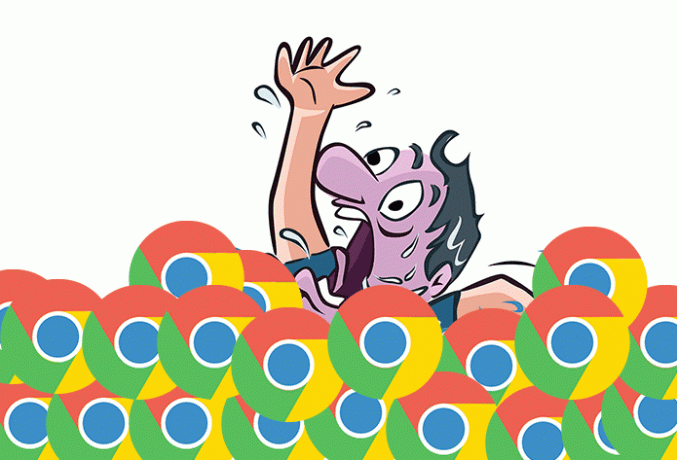
Så jeg vil gjerne vise deg en Chrome-utvidelse som definitivt lar deg enkelt og effektivt administrer flere faner og vil gi deg noen andre kule funksjoner som vil forbedre Chrome erfaring.
Administrer flere faner effektivt
Google Chrome oppretter en egen prosess for hver nye fane. Dermed vil du finne mer RAM-bruk hvis du ser det samlet. Å lukke uønskede faner vil automatisk redusere RAM-bruken. Men hva skal du gjøre når du har 15-20 faner åpne? Du kommer ikke til å gå gjennom alle fanene og se om de virkelig er nødvendige.
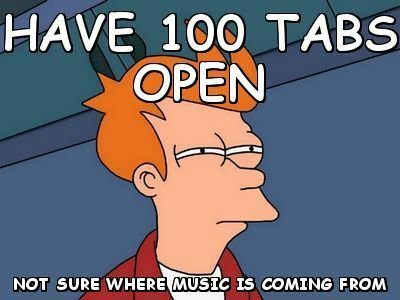
Her er hvor Tabr kommer inn. Tabr viser alle fanene dine i et fugleperspektiv (miniatyrbilde) slik at du raskt kan gå gjennom fanene og lukke de uønskede. Slik ser det ut.
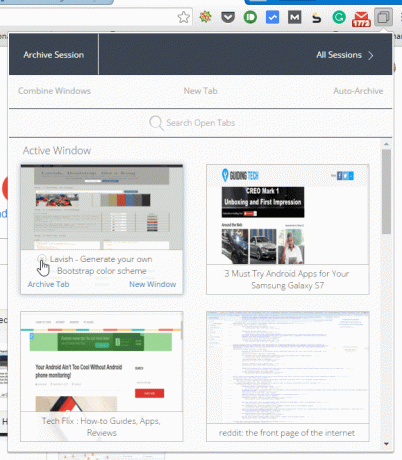
Det kan også være nyttig å bytte mellom faner. Hvis du har flere vinduer åpne, kan du også se fanene åpne i disse vinduene. Dermed kan du enkelt spare RAM ved å lukke uønskede faner åpne i gjeldende og andre åpne vinduer. La oss nå se på noen bemerkelsesverdige funksjoner som Tabr har å tilby.
Fanearkivering
Dette er den lignende funksjonen til hva Den store suspensjonen gir. Den suspenderer fanene eller arkivfanene dine (i henhold til utvidelsen) som er åpne i lang tid. Dermed sparer RAM.
Nå kan du manuelt arkivere faner som du tror du ikke vil bruke på en stund. Eller du kan la Tabr administrere det for. Du må bare angi tidsperioden som fanen skal arkiveres etter. Bare trykk på autoarkivet og still inn tiden din.

Arkivøkter
La oss si at du har et spesifikt sett med nettsteder som du alltid får tilgang til for et bestemt arbeid. Eller du vil raskt lagre alle nettstedene som for øyeblikket er åpne i Chrome. Så det du kan gjøre i slike tilfeller er å arkivere denne spesielle økten med alle åpne lenker.
Tabr lar deg enkelt administrere disse øktene. Du må bare trykke på Arkivøkter fanen og alle koblingene vil bli lagret.

Du kan legge til et navn til økten. Som standard får du Dato som navnet på økten. Du kan søke gjennom økter. Økter åpnes i et nytt vindu. Og selvfølgelig kan du slette dem.
Har du en Chromebook? Her er hvordan du effektivt kan administrere og optimalisere Chromebook-apper.
Funksjoner som er verdt å nevne
En kul funksjon er at du kan kombinere alle fanene som er åpne i forskjellige vinduer i ett vindu. Også, hvis du vil overføre en fane fra et annet vindu til det nåværende vinduet, kan du gjøre det med et enkelt dra og slipp i selve utvidelsesvinduet. Det er en nøyaktig utviklet utvidelse for å administrere faner, og den fungerer effektivt.
SE OGSÅ: 7 skjulte juveler for Google Chrome som kan gi den en komplett makeover
Sist oppdatert 3. februar 2022
Artikkelen ovenfor kan inneholde tilknyttede lenker som hjelper til med å støtte Guiding Tech. Det påvirker imidlertid ikke vår redaksjonelle integritet. Innholdet forblir objektivt og autentisk.

Skrevet av
Han er en PC-nerd, Android-nerd, programmerer og en tenker. Han liker å lese inspirerende historier og å lære nye skriftsteder. På fritiden vil du finne ham på utkikk etter forskjellige måter å automatisere teknologien sin på. Han skriver også om Android og Windows Customization Tips på sin egen blogg All Tech Flix.



